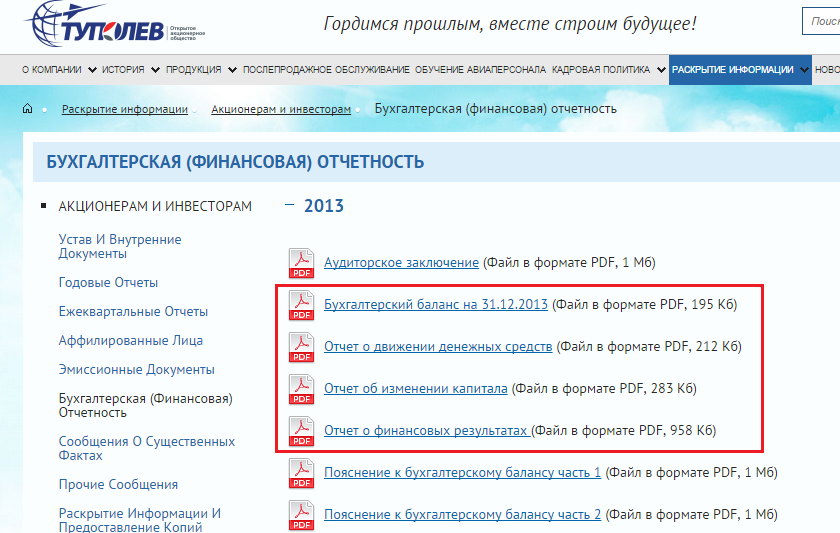Содержание
Урок 2 по 1С 8.2: Ввод сведений об организации
Вводим сведения об организации в справочник Организации, который открывается командой «Предприятие — Организации».
Справочник «Организации» содержит сведения о вашей организации, или организациях – если вы ведете учет сразу по нескольким фирмам.
В первый раз появляется окно справочника Организации, в котором по умолчанию уже стоит Наша организация, дважды щелкните мышью по этой строке для редактирования. Далее все другие организации вводятся кнопкой Добавить или командой Действия – Добавить.
Новая организация добавляется по кнопке «Добавить»
Если вы ведете учет по нескольким предприятиям, то для работы с одним из них необходимо его Установить основной
В открывшемся окне для редактирования обратим внимание на поле «Префикс». В этом поле поставим произвольную символьную комбинацию (двух- или трехбуквенную), например «аа», которая будет добавкой ко всем номерам вводимых документов. Префикс является основой для ведения много — фирменного учета.
Обратите внимание на кнопку Перейти. Она встречается на панели инструментов некоторых справочников и позволяет быстро переходить в другие справочники и регистры, имеющие отношение к выделенному в открытом справочнике элементу.
Справочник «Банковские счета»
В окне ввода сведений организации обратим внимание на поле «Основной банковский счет».
По этой кнопке входим в справочник «Банковские счета» и выберем ранее созданный счет или создадим непосредственно по траектории «Справочники – Банковские счета».
Справочник «Банковские счета» предназначен для хранения информации о банковских счетах всех юридических и физических лиц. Он подчинен справочникам Организации и Контрагенты. Справочник также можно открыть по траектории Операции – Справочники – Банковские счета откроем справочник.
Банковский счет можно добавить по одноименной кнопке
Сведения о банках, в которых открыты расчетные счета организации и предприятий, с которыми она сотрудничает, берутся из справочника «Банки».
Справочник «Банки»
Чтобы вызвать этот справочник выберем траекторию Банк – Банки. Появится окно справочника Банки, в котором записи представлены по областям и городам. Чтоб открыть банки Нижегородской области встаньте желтую папку и правой кнопкой мыши вызовите контекстное меню и в нем выберете Иерархический просмотр и выберете нужный банк.
У этого банка выделите сначала БИК и через контекстное меню скопируйте его и вставьте в документ Банковский счет организации (копировать лучше горячими клавишами Ctrl + C — копировать, Ctrl + V — вставить). Тоже повторите для Корр. Счета. Автоматически эти счета запишутся в справочник Банковские счета. Потом работаем с ним.
В результате Вы должны получить следующее
Как в «1С:Бухгалтерии 8» (ред. 3.0) создать банковский счет организации или контрагента, в том числе в иностранной валюте?
Видеоролик выполнен в программе «1С:Бухгалтерия 8» версия 3.0.71.63.
Для учета денежных средств на счетах, открытых в кредитных организациях (в банках), предназначены счета бухгалтерского учета (План счетов бухгалтерского учета финансово-хозяйственной деятельности организаций, утв. приказом Минфина России от 31.10.2000 № 94н):
- 51 «Расчетные счета»;
- 52 «Валютные счета»;
- 55 «Специальные счета в банках».
Аналитический учет ведется по каждому банковскому счету.
Для хранения сведений о российских и иностранных банковских счетах всех юридических и физических лиц (в том числе собственных организаций и сторонних контрагентов) в программе предназначен справочник Банковские счета.
Список банковских счетов собственной организации или контрагента определяется теми банковскими счетами, которые подчинены элементу справочника Организации, Контрагенты и Физические лица. Переход к списку банковских счетов осуществляется по ссылке Банковские счета из карточки организации (контрагента или физического лица).
Для каждого контрагента или собственной организации можно выбрать основной банковский счет. Этот счет будет подставляться по умолчанию в платежные документы.
Создание нового банковского счета, в том числе и валютного, выполняется по кнопке Создать. В открывшейся карточке банковского счета следует заполнить основные реквизиты: банк, в котором открыт счет; номер счета; валюту денежных средств, банк-корреспондент для непрямых расчетов, а также иную дополнительную информацию.
Выбор банка, в котором открыт счет
Заполнение банковского счета рекомендуется начинать с поля Банк, поскольку указанный банк влияет на отображение реквизитов в карточке банковского счета и на состав проверок ввода. Для выбора банка достаточно ввести БИК или первые буквы наименования банка. При вводе значения происходит поиск банка в справочнике Банки и подстановка значений в остальные поля. В случае если банк с таким БИК отсутствует, в справочнике банков нужно ввести новый банк.
Информацию о новом российском банке можно заполнить автоматически используя общероссийский классификатор банков. Классификатор банков РФ представляет собой отдельный справочник программы, который содержит подробную информацию обо всех российских банках и который поддерживается в актуальном состоянии. Банки, деятельность которых прекращена, по умолчанию скрыты. Для того чтобы увидеть в списке эти банки, следует выполнить команду Еще — Показывать недействующие банки.
Обновить сведения о банках можно с помощью команды Загрузить классификатор. С помощью переключателя можно выбрать вариант загрузки:
- С Портала 1С:ИТС;
- С диска 1С:ИТС — загрузка будет выполняться из поставляемого на диске 1С:ИТС «Общероссийского классификатора банков»);
- Из файла — потребуется указать путь к файлу на диске. Скачать файл с классификатором банков , при этом для доступа потребуются логин и пароль от ИТС.
Обновление классификатора с сайта 1С можно настроить автоматически по расписанию с помощью регламентного задания Загрузка классификатора банков. Для загрузки классификатора банков с сайта 1С, в программе должна быть подключена интернет-поддержка пользователей.
Чтобы ввести в справочник Банки новую запись о российском банке следует использовать команду Создать – По классификатору.
В открывшейся форме выбора Классификатор банков РФ следует выделить курсором требуемый банк и нажать кнопку Выбрать. Также можно воспользоваться двойным щелчком мыши. В справочник Банки автоматически водится новый элемент, где хранится следующая информация:
- Наименование — наименование банка;
- SWIFT — код для банков подключенных к международной системе расчетов SWIFT;
- Страна — Россия;
- БИК — банковский идентификационный код банка в банковской системе РФ;
- Корр. счет — корреспондентский счет банка в ЦБ РФ;
- Группа — регион, в котором находится банк.
- Город, адрес, телефоны — контактные данные банка.
Чтобы ввести в справочник Банки новую запись об иностранном банке, следует использовать команду Создать – Новый, отказавшись от предложения программы подобрать банк из классификатора.
В карточке иностранного банка хранится следующая информация:
- Наименование — наименование банка (обязательный реквизит), которое рекомендуется заполнять на английском языке;
- SWIFT — код для банков, подключенных к международной системе расчетов SWIFT;
- Страна — страна местонахождения банка. При заполненном поле SWIFT страна заполняется автоматически;
- Национальный код — код, присвоенный банку в банковской системе страны его регистрации. Это поле доступно только для иностранных банков;
- Корр. счет — корреспондентский счет банка;
- Город, адрес, телефоны — контактные данные банка, которые рекомендуется заполнять на английском языке.
Указание номера банковского счета
Если выбран российский банк, то программа позволяет ввести только российский номер счета, состоящий из 20 цифр. При этом будет выполнена проверка по контрольной цифре счета. Если проверка не будет пройдена, то появится сообщение: номер счета или банк введен некорректно. Некорректный номер российского счета сохранить в программе не получится.
Выбор иностранного банка разрешает ввод банковского счета в форматах, предусмотренных для зарубежных банков. Для иностранных банков поддерживается ввод счета в формате IBAN (для банков имеющих SWIFT и находящихся в странах, зарегистрированных в списке IBAN Registry) или в национальном формате.
При вводе счета программа проверяет корректность по следующим параметрам:
- корректность введенных символов (допускаются буквы латинского алфавита A-Z и цифры);
- контрольную сумму номера счета (только для счета в формате для IBAN);
- соответствие страны банка и страны номера счета (только для счета в формате IBAN).
Указание валюты банковского счета
Для российских банковских счетов валюта денежных средств заполняется автоматически на основании ввода корректного номера счета.
Для иностранных банковских счетов требуется указать валюту, выбрав значение из справочника Валюты. Доступ к справочнику Валюты осуществляется по одноименной гиперссылке из раздела Справочники вне зависимости от включенных функциональных опций.
Необходимые для работы валюты можно подобрать из Общероссийского классификатора валют — или добавить в справочник вручную.
В программе предусмотрено регламентное задание Загрузка курсов валют для автоматической загрузки курсов валют с сайта 1С.
Указание дополнительных реквизитов банковского счета
Для российских банковских счетов в карточке банковского счета доступно заполнение банка для расчетов, которые требуются, если расчеты производятся через корреспондентский счет данного банка в другом банке. Банк-корреспондент подставляется в качестве банка-отправителя или банка-получателя в платежных поручениях.
К счету организации могут быть привязаны одна или несколько корпоративных карт сотрудников. Их можно указать непосредственно в карточке банковского счета.
На текущей странице представлен разбор вопроса из Сертификации 1С:Профессионал по 1С:ERP редакции 2.0
Актуальные вопросы из нового комплекта вопросов (по редакции 2.1) рассмотрены в курсе
Вопрос 14.01 – Количество видов субконто, определяемое на счете бухгалтерского и налогового учета
В рамках задания 14.01 необходимо определить какое максимальное количество видов субконто может быть определено на счете бухгалтерского и налогового учета.
Предлагаются следующие варианты ответов:
- 3
- 5
- 6
- 50
Для ответа на вопрос можно провести следующий эксперимент. Завести в план счетов бухгалтерского учета новый счет и попытаться завести для него несколько субконто, определив на каком-то этапе величину внутреннего ограничения, заданного в программе.
Чтобы ввести новый счет, необходимо обратиться к Плану счетов бухгалтерского учета (Регламентированный учет – Настройки и справочники – План счетов бухгалтерского учета).
В открывшейся форме создаем новый элемент плана счетов (счет бухгалтерского и налогового учета) – кнопка Создать.
Здесь можно создать новый счет бухгалтерского и налогового учета.
Созданному элементу присваиваем произвольные значения реквизитов Код счета и Наименование. Это необходимо для того, чтобы созданный счет удовлетворял минимальным требованиям системы по его заполнению. Также в таблице Виды субконто (на рисунке) определяем для счета четыре дополнительных вида субконто. В контексте нашей задачи можно указать произвольные значения, в данном случае были указаны Контрагенты, Договоры, Документы оплаты и Номенклатура.
При записи созданного счета по нажатию кнопки Записать и закрыть возникает ошибка «Превышено максимальное количество видов субконто на счете».
Таким образом, система не дает записать счет, для которого задано четыре вида субконто. Учитывая, что среди вариантов ответа присутствуют только 3, 5, 6, 50 становится понятно, что максимальное количество видов субконто, которое можно определить для счета, равняется трем.
В этом несложно убедиться, если удалить из списка одно из видов субконто, заданных для счета. Такой счет без ошибок сохраняется в системе.
При наличии навыков работы в конфигураторе, несложно убедиться в нашем предположении, проверив параметр максимальное количество субконто для объекта метаданных ПланСчетов.Хозрасчетный.
Максимальное количество субконто, которое может определяться на счете бухгалтерского и налогового учета – три.